Resumo: Todo usuário da Apple conhece o iTunes e muitos deles optam por fazer backup do iPhone com o iTunes? Quer saber como fazer backup do iPhone sem o iTunes? Felizmente, você está no lugar certo.
Como fazer backup do iPhone sem iTunes?
Embora o iTunes seja uma das ferramentas mais populares que permite aos usuários do iPhone fazer backup e restaurar dados, também existem algumas limitações no iTunes. Você não tem permissão para fazer backup de arquivos específicos no iPhone com o iTunes. E algumas pessoas reclamam que sempre recebem a notificação “O iTunes não reconhece o iPhone”. É bastante frustrante que o iTunes não funcione perfeitamente durante o processo de backup no seu computador. Portanto, este artigo tem como objetivo mostrar como fazer backup do iPhone sem o iTunes.

Faça o backup do iPhone sem o iTunes
O iCloud é considerado a alternativa número 1 do iTunes para fazer backup de dados do iPhone gratuitamente. O iCloud oferece a todos os usuários 5 GB de armazenamento em nuvem gratuito, para que todos possam salvar arquivos de backup do iPhone dessa forma, sem o iTunes. Além disso, você pode fazer backup de contatos, fotos e outros dados do iPhone para o iCloud automaticamente.
Passo 1Ativar o backup do iCloud
Conecte seu iPhone a uma rede Wi-Fi. Se você estiver executando as versões iOS 10.2 e iOS 11/12, abra o aplicativo “Configurações” no seu iPhone, escolha seu nome e clique em “iCloud”. Para usuários do iOS 10.2 e versões anteriores, vá em "Configurações" e toque no botão "iCloud". Role para baixo para acionar a opção “Backup do iCloud” ou “Backup”.
Passo 2 Faça backup do iPhone sem iTunes gratuitamente
Clique no botão "Fazer backup agora". Leva algum tempo para concluir o processo de backup de dados do iPhone com o iCloud. Se você quiser verificar se o iCloud fez backup do seu iPhone ou não, volte para "Ajustes" novamente. Siga as operações acima para escolher seu nome, iCloud e iCloud Backup. Você pode ver o último arquivo de backup bem-sucedido com os dados precisos e a hora abaixo.

Tips: Se você não desativar a opção de backup do iCloud, o backup do seu iPhone será feito automaticamente assim que a tela for bloqueada, com um Wi-Fi e uma fonte de energia conectados. Como resultado, o iCloud fará backup de dados, incluindo sua biblioteca de fotos, contas, configurações, documentos, dados de saúde e configurações domésticas com segurança.
Aiseesoft Backup e restauração de dados do iOS é a melhor alternativa ao iTunes, para que você possa fazer backup do iPhone sem o iTunes com um clique. Melhor que o iTunes, o iOS Data Backup & Restore permite aos usuários visualizar os dados detalhados depois de usar o programa para fazer backup dos dados. Além disso, você pode criptografar o backup do iPhone e proteger informações pessoais importantes. Mais significativamente, o novo backup nunca substituirá o anterior. Portanto, é muito melhor do que o iTunes ou outros programas de backup de dados do iOS fazer backup do iPhone sem iTunes ou iCloud.
Passo 1Conecte o iPhone ao backup e restauração de dados do iOS
Baixe e instale o programa iOS Data Backup & Restore. Escolha o modo "iOS Data Backup & Restore" e prepare-se para fazer backup do iPhone sem o iTunes.
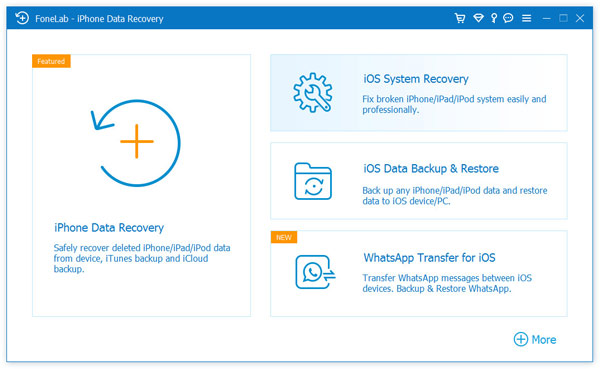
Passo 2Inicie o backup de dados do iOS
Escolha a opção "iOS Data Backup" em sua interface principal. Posteriormente, use um cabo USB relâmpago para conectar o iPhone ao computador. Então, o iOS Data Backup detectará seu iPhone automaticamente.

Passo 3Selecione os tipos de arquivo para fazer backup do iPhone
Depois disso, o iOS Data Backup exige que você selecione qual tipo de arquivo deseja fazer backup. Existem as categorias "Mídia", "Mensagens e contatos" e "Memorandos e outros" que você pode escolher.

Você também pode selecionar "Backup criptografado" em vez do padrão "Backup padrão" para criar um backup criptografado sem iTunes.
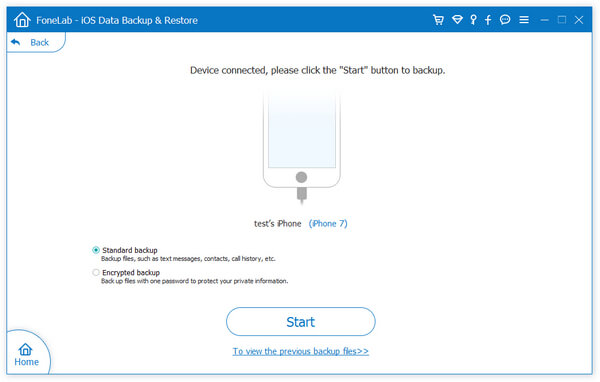
Acione "Backup criptografado" e clique em "Iniciar" para proteger suas informações privadas, se necessário. Defina uma senha de backup e toque em "OK" para prosseguir.
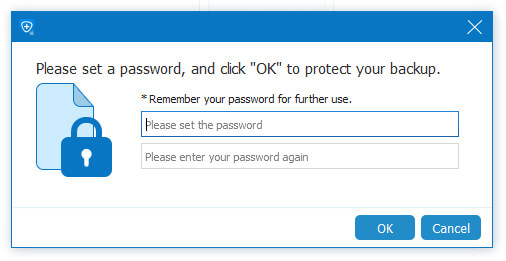
Passo 4 Um clique para fazer backup do iPhone no seu computador
Clique no botão "Avançar" e confirme uma pasta de destino. Clique em "Backup" para iniciar o backup dos dados do iPhone sem o iTunes em computadores Mac ou Windows.
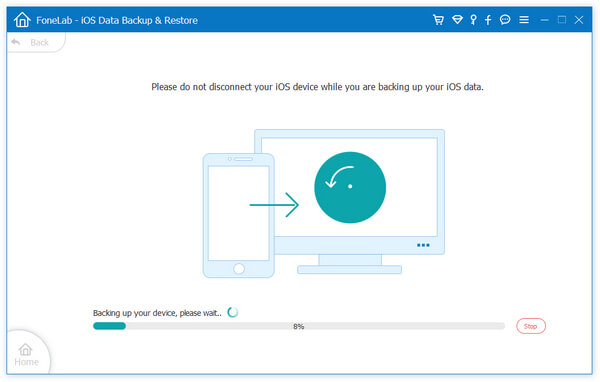
Agora você pode digitalizar e visualizar o arquivo de backup do iPhone em detalhes. Se você precisar restaurar o arquivo de backup para um novo iPhone ou outros motivos, basta escolher "iOS Data Restore" para continuar.
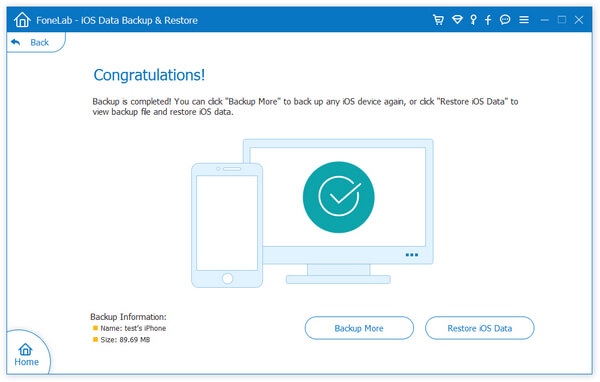
O Aiseesoft iOS Data Backup funciona melhor que o iCloud e o iTunes. E é o método mais seguro e que economiza tempo para fazer backup do iPhone sem iTunes ou iCloud e não causar perda de dados. Além do mais, este programa oferece uma interface amigável sem a necessidade de conhecimento técnico.